
Com esta integração, você pode gerenciar as tarefas, tópicos e bugs da sua conta do Jira Server ou Jira Data Server em sua conta da monday.com! Mantenha o que é importante em um só lugar e certifique-se de que você e sua equipe estejam atualizados sobre tudo o que está acontecendo! As instruções a seguir funcionam para o Jira Server e para o Jira Data Center. Saiba mais sobre nossa integração com o Jira abaixo👇
Como adicionar o Jira
Etapa 1
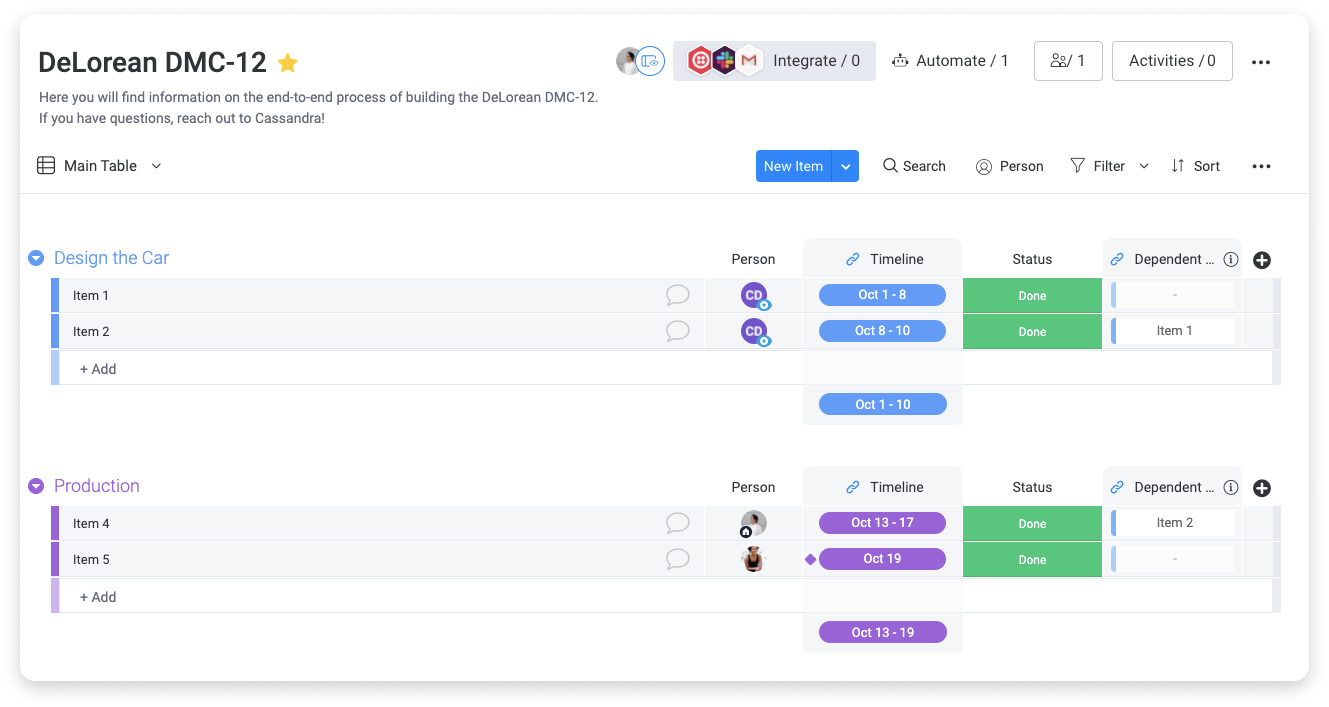
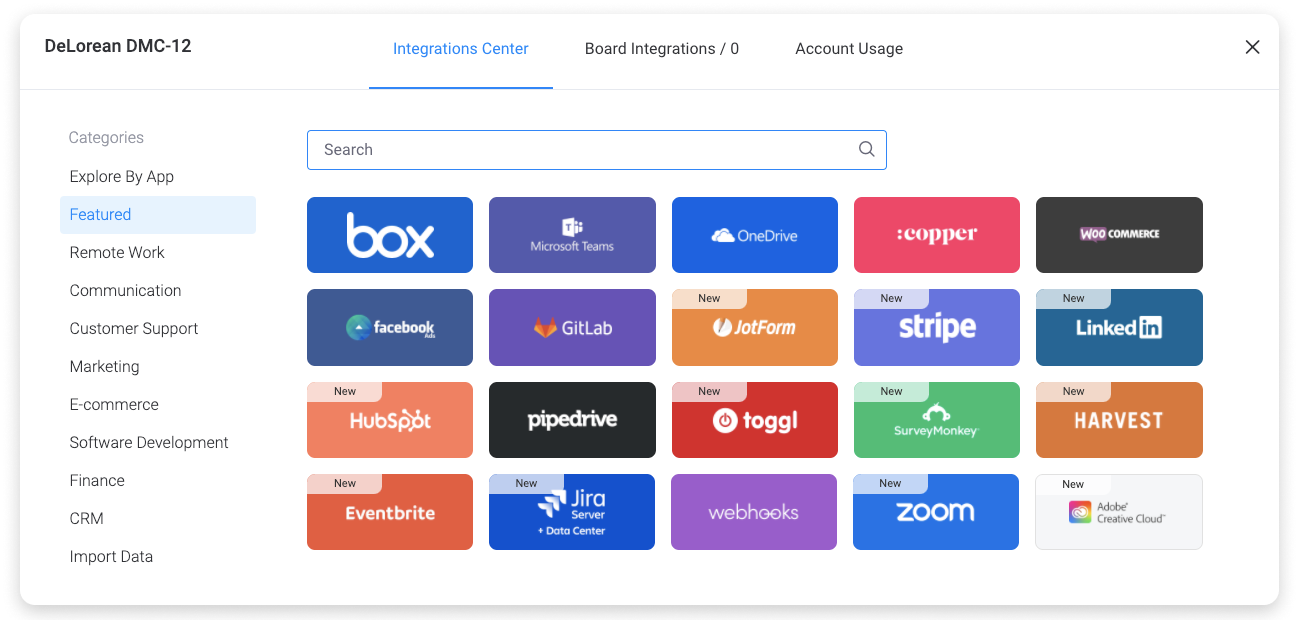
Etapa 2
Ao clicar no banner de integração com Jira Server + Data Center, você encontrará os três modelos oferecidos pela integração:
- Quando um elemento for criado ou atualizado, crie um tópico nesse projeto desse tipo com esses campos e sincronize todas as alterações futuras desse quadro
- A cada período de tempo, atualize este elemento com um resumo das alterações neste projeto
- Quando um tópico for criado neste projeto, crie um elemento e sincronize alterações futuras do Jira
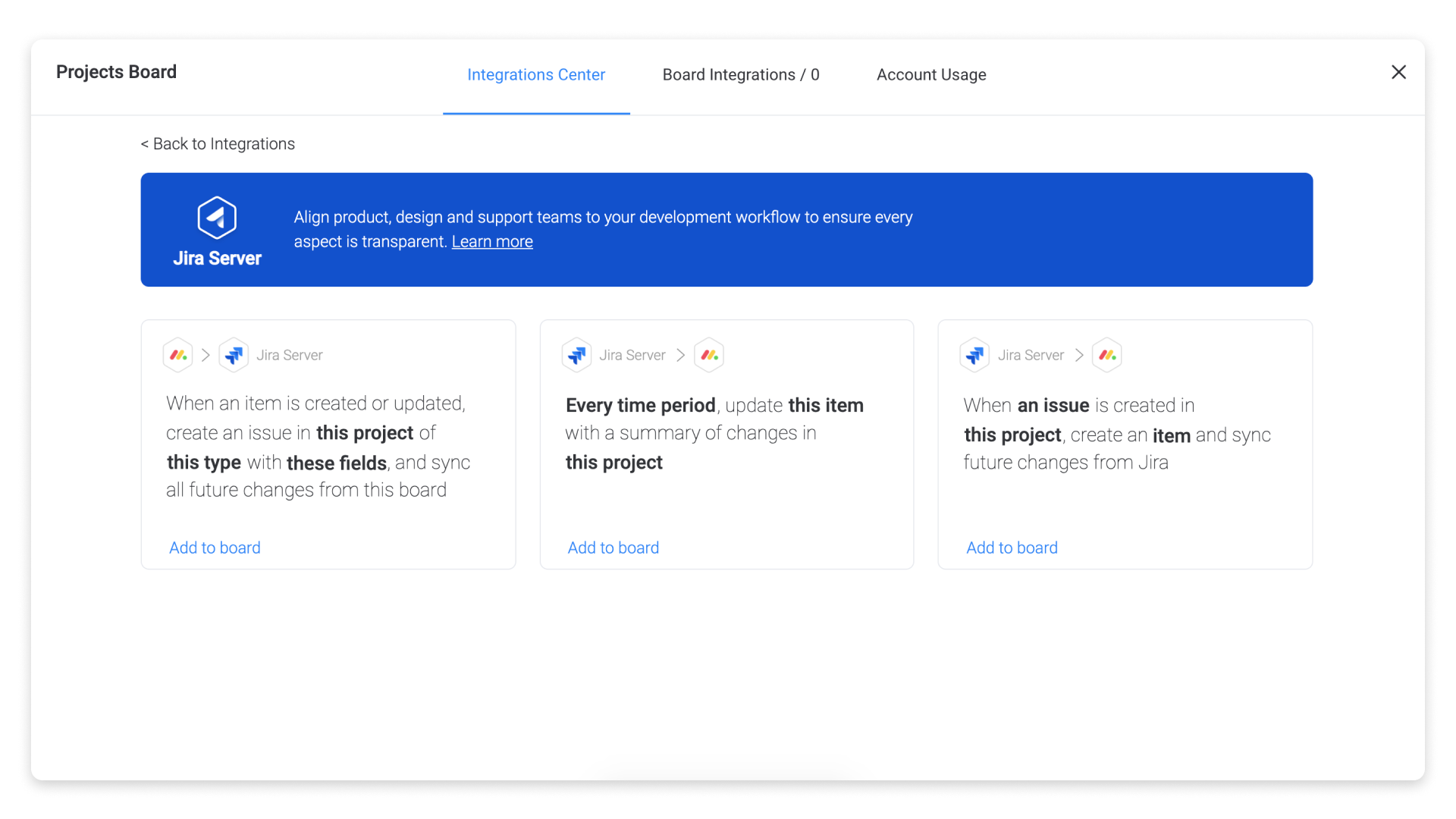
Selecione a automação que deseja criar.
Etapa 3
Depois de clicar em um dos modelos, será solicitado que você conecte a sua conta do Jira.
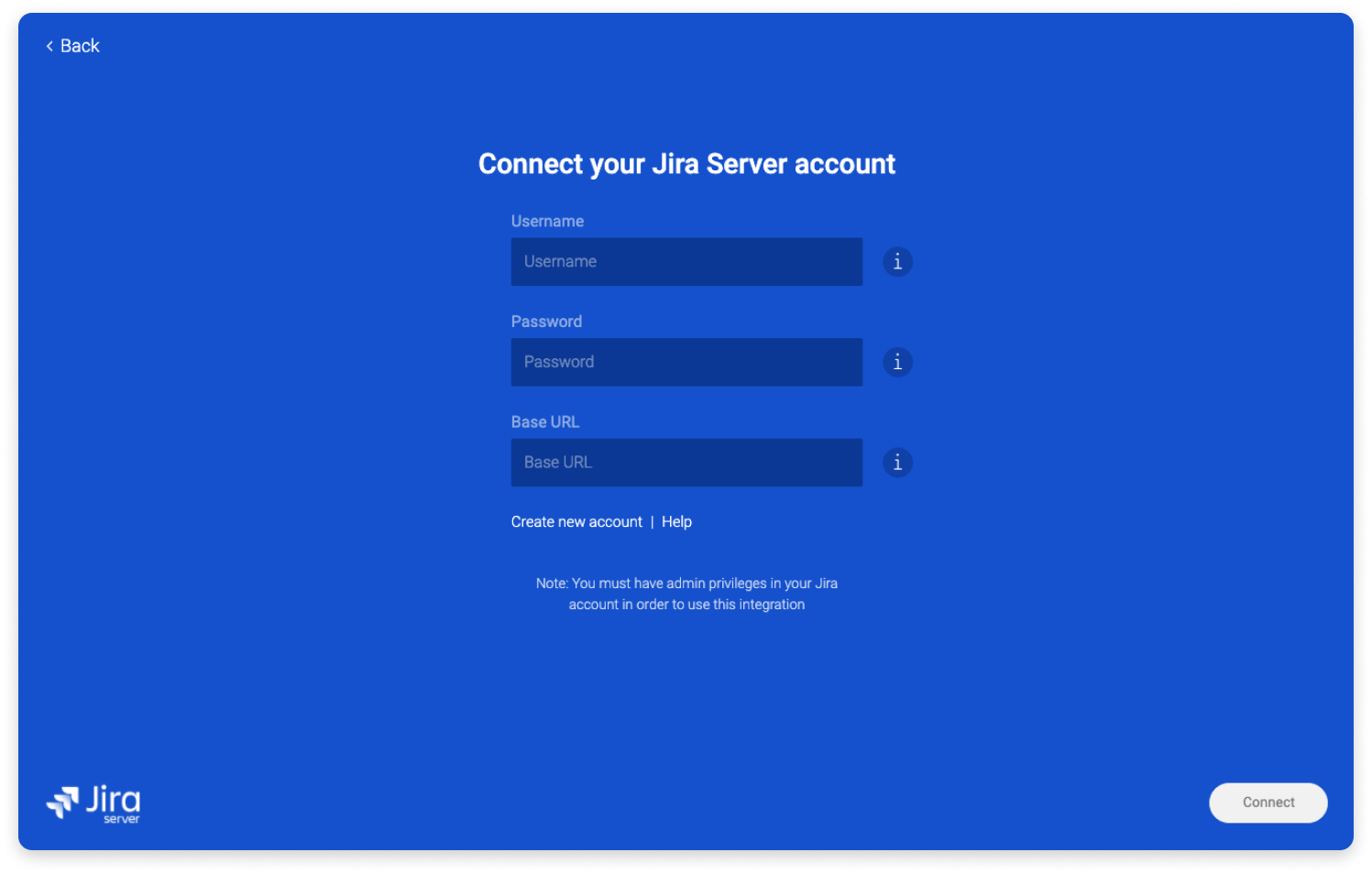
Abaixo estão as etapas a seguir para obter suas credenciais.
- Nome de usuário: acesse o Jira--> seu perfil--> e copie seu nome de usuário.
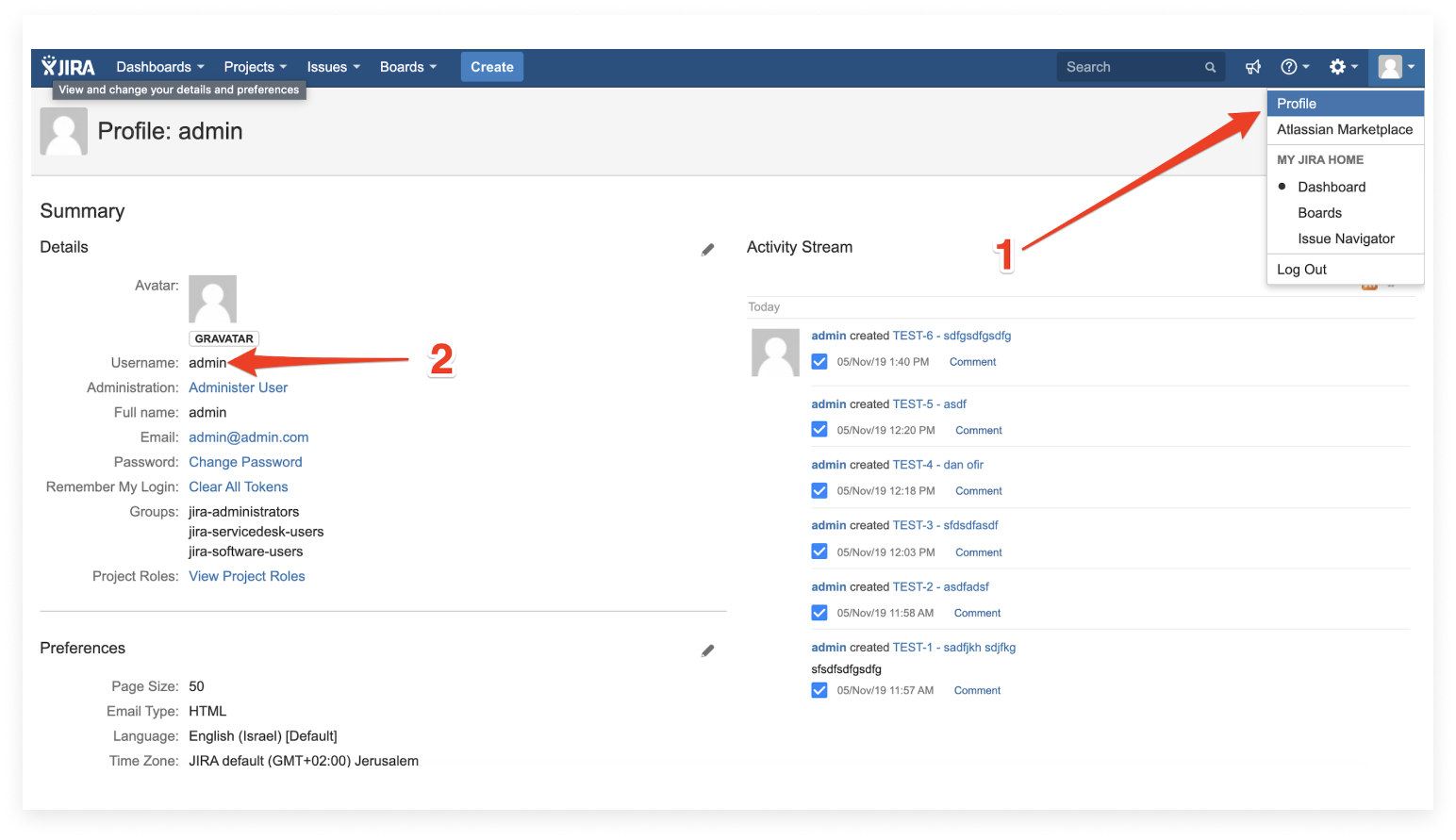
- Senha: insira a senha da sua conta do Jira
- URL base: acesse o Jira -> Administração -> Sistema -> e copie o endereço na URL base.
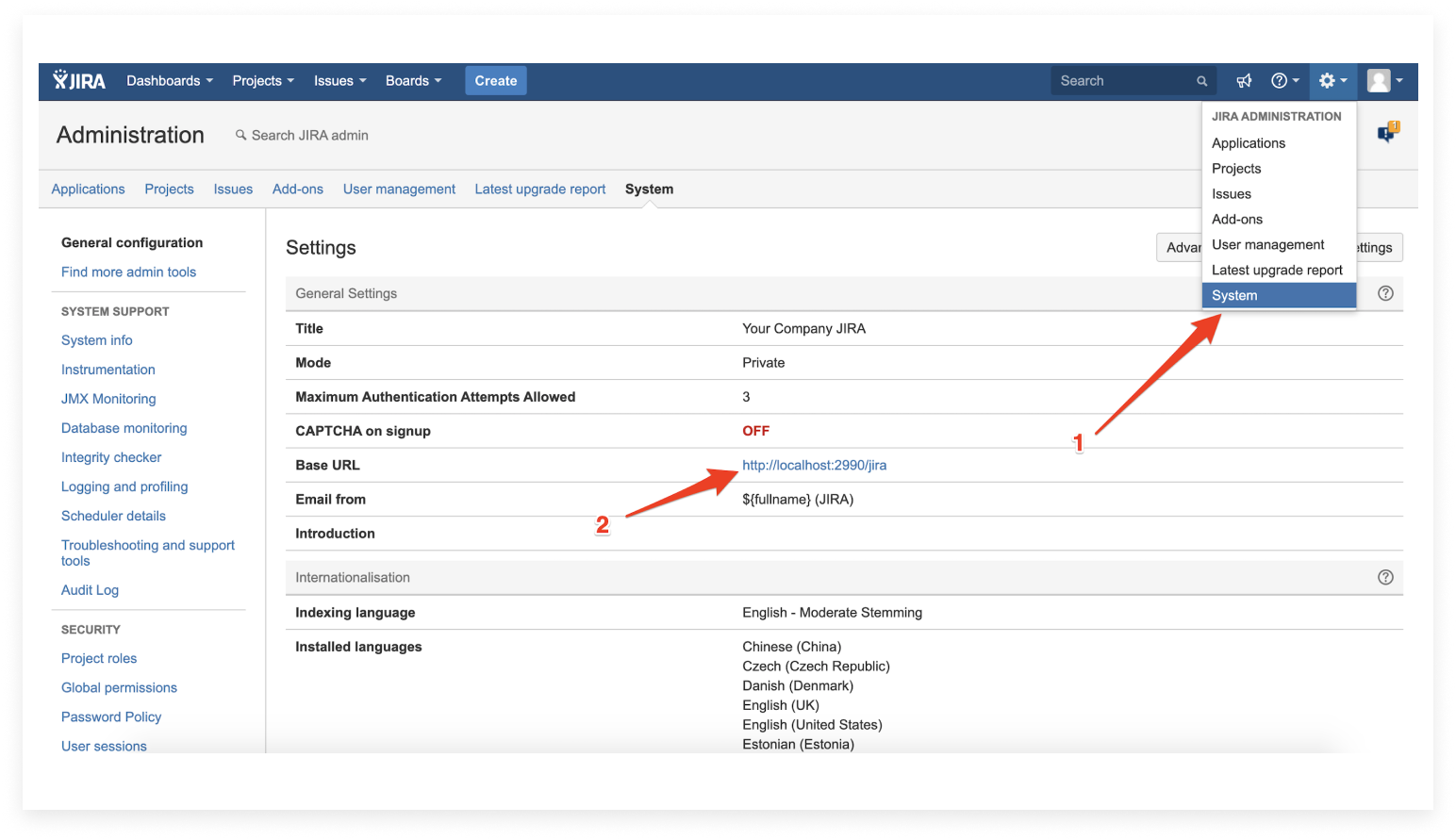
Parabéns!🎉 você se conectou à sua conta do Jira. Vamos fazer ainda mais!
Etapa 4
Quando a conta estiver conectada, você poderá personalizar seu modelo usando os campos aplicáveis:
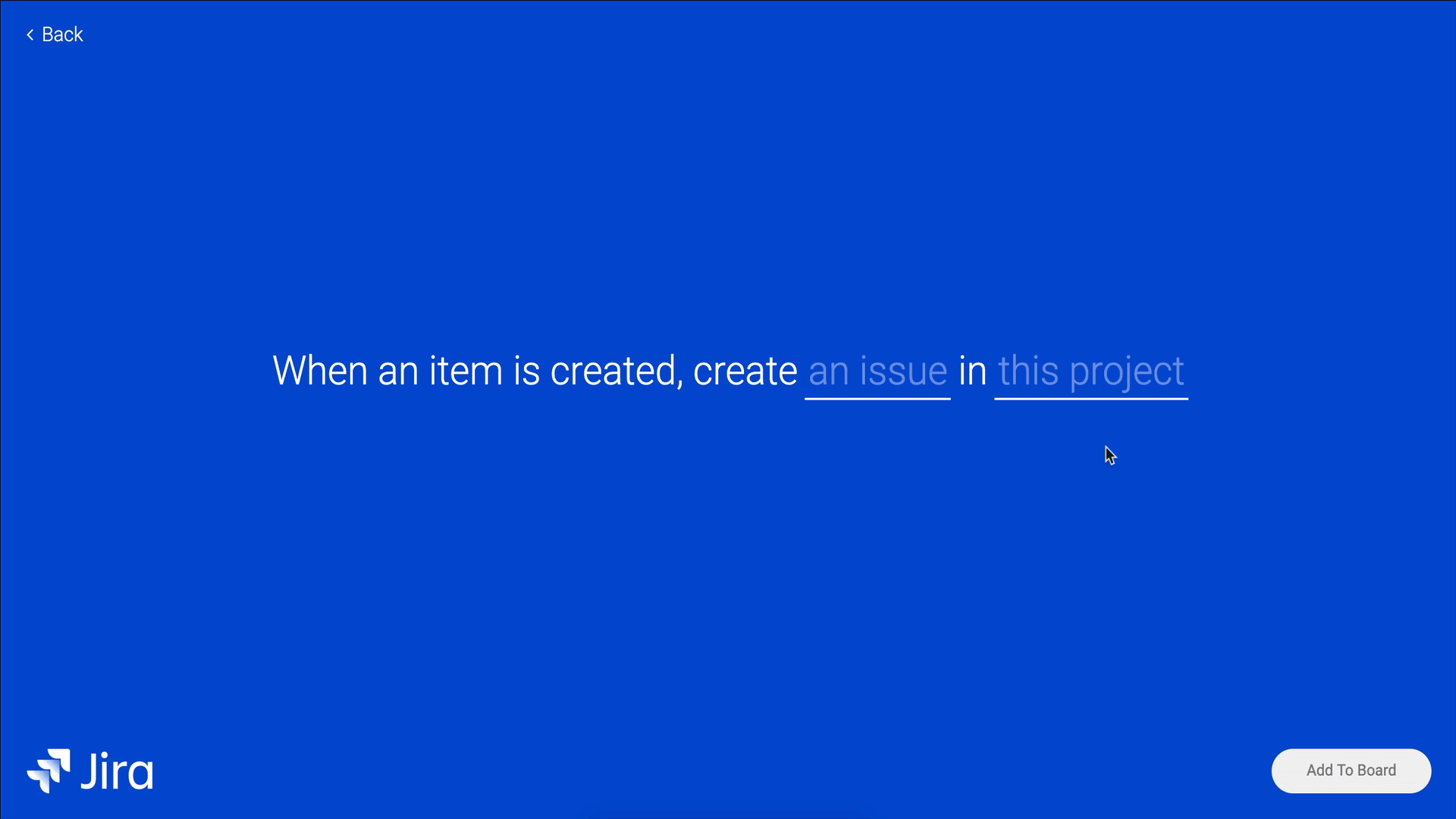
Também é possível definir um lembrete se quiser atualizar os membros da equipe com um resumo de um tópico em seus projetos no Jira:
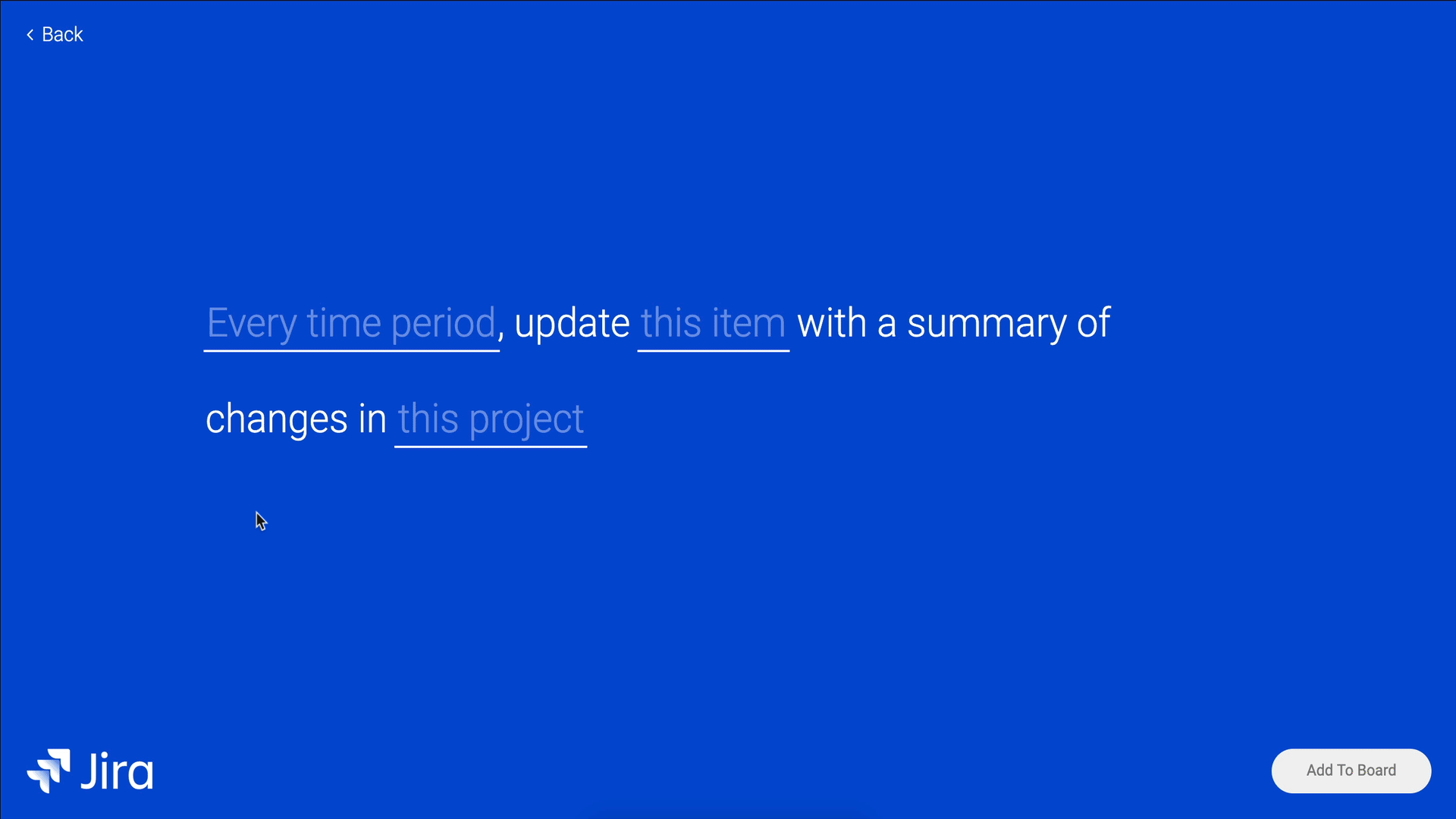
Meus dados são criptografados?
Contanto que você esteja utilizando HTTPS (SSL) com um certificado confiável válido, seus dados serão criptografados em trânsito.
Campos compatíveis no mapeamento
- Os seguintes campos são compatíveis no mapeamento da integração do Jira para a monday.com: chave do tópico, tipo de item, projeto, cadeia de caracteres, prioridade, usuário, status, botão de opção, resolução, número, relógios, hora, data, progresso, story points e votos.
- Se estiver usando "link épico (nome)", observe que ele é compatível com todos os tipos de problema, exceto "épico" e "problema (qualquer)". Para obter "nome épico" em tipos de problema "épicos", selecione "resumo".
- Todos os campos personalizados do JIRA podem ser mapeados em uma coluna de status na monday.com, contanto que o tipo de campo personalizado seja um entre os compatíveis (veja acima).
- Os seguintes campos são compatíveis no mapeamento da integração da monday.com para o JIRA (o inverso do mencionado acima): cadeia de caracteres, prioridade, botão de opção, número, data e hora e data.
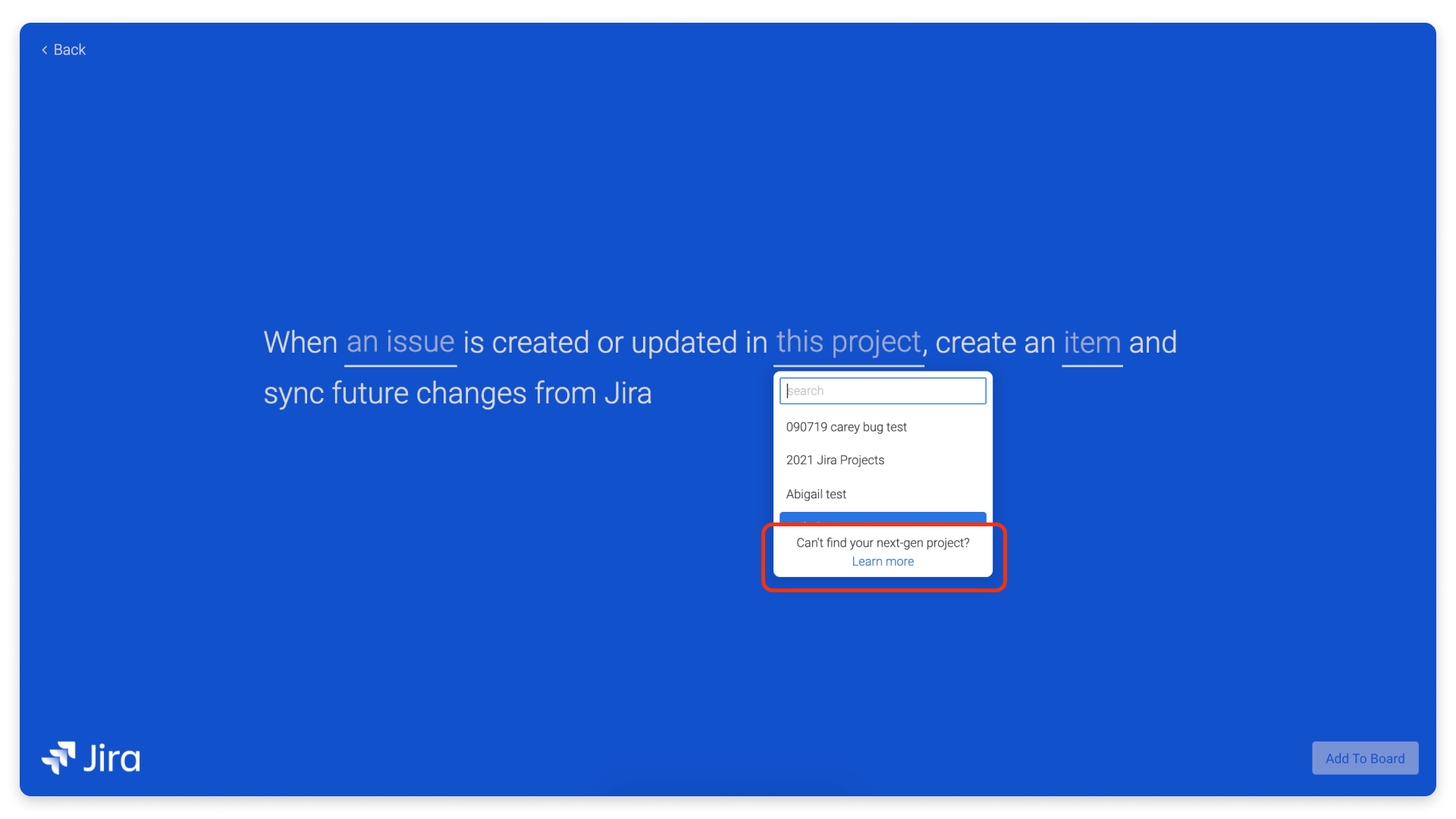
Extraindo o responsável
Permissões de contato
Se quiser extrair uma pessoa para a coluna "Responsável" na monday.com, você precisa alterar a permissão de contato de cada usuário no Jira para "qualquer pessoa". Para alterar a permissão de contato, entra na sua conta do Jira, clique em seu avatar e selecione "configurações da conta":
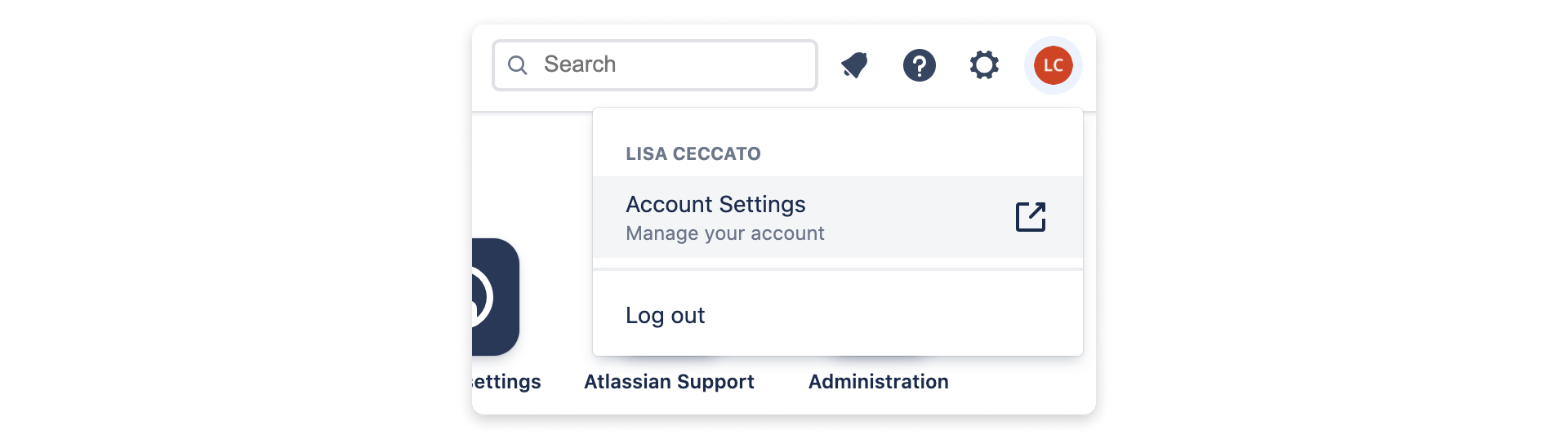
Selecione "perfil e visibilidade":
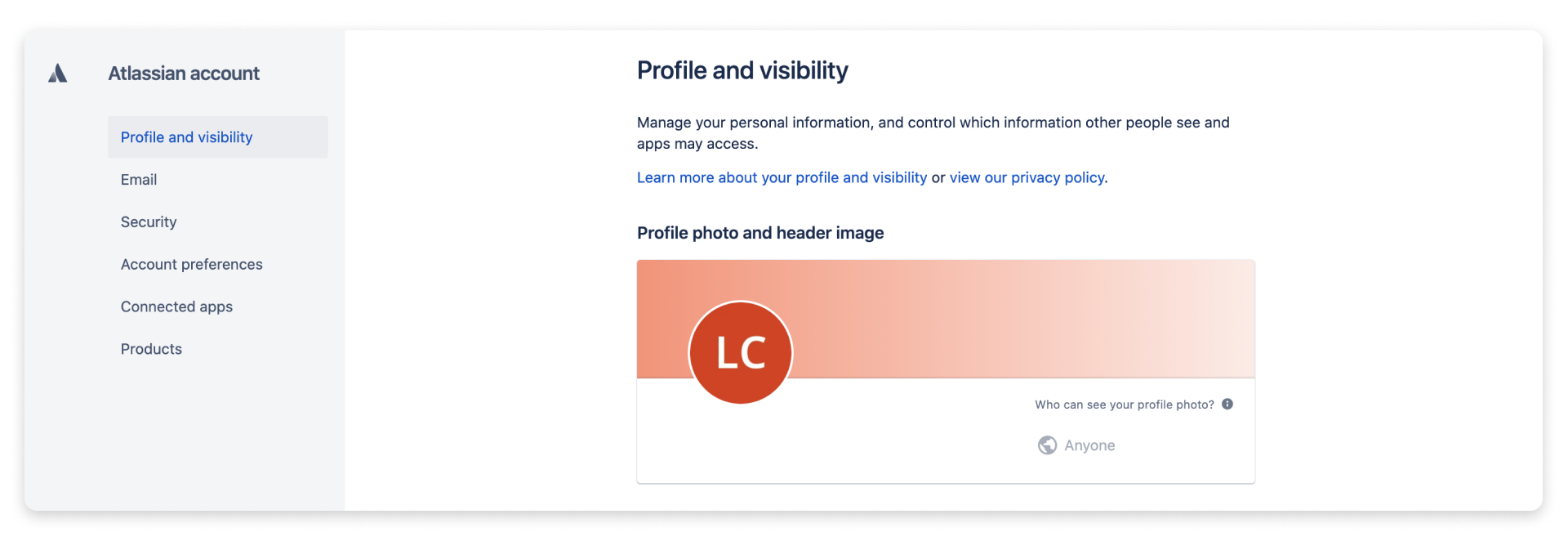
Deslize até "contato" e ao lado do endereço de e-mail, escolha "qualquer pessoa":
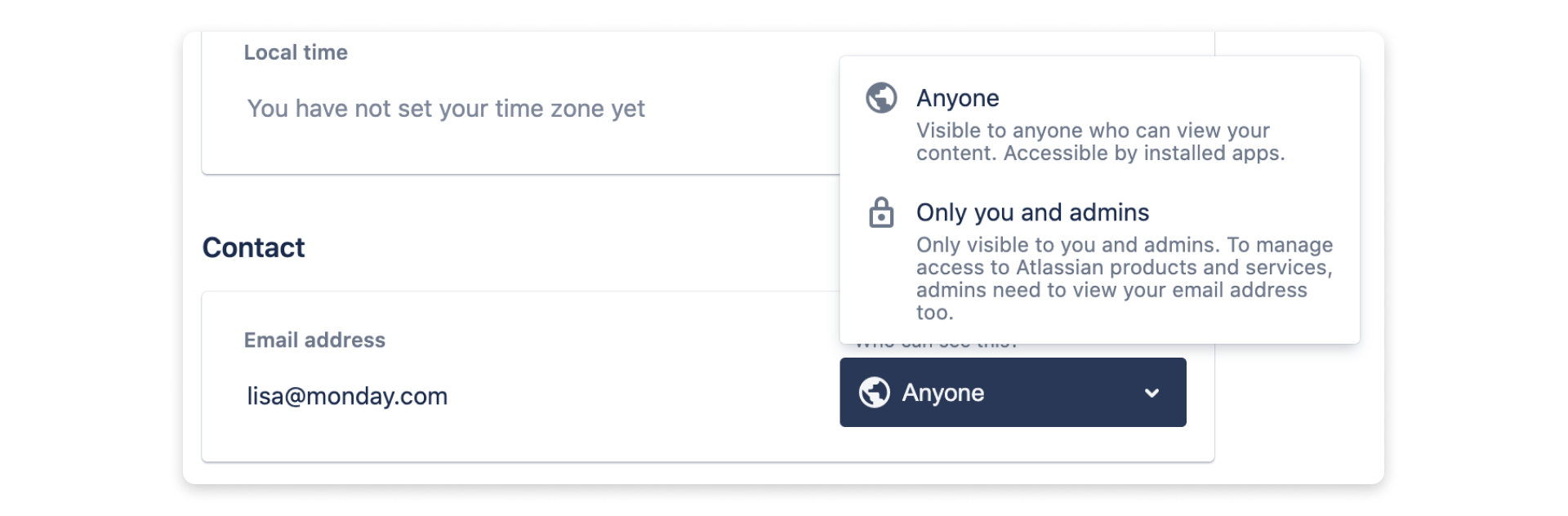
Preenchendo a coluna "Responsável":
Para que a coluna "Responsável" seja preenchida corretamente, o endereço de e-mail do usuário na monday.com deve ser o mesmo que o endereço de e-mail do usuário no Jira.
Se o endereço de e-mail não for público no Jira, o nome de exibição será usado no lugar do endereço de e-mail para encontrar uma correspondência na monday.com para o "Responsável". Para que isso funcione, o nome de exibição na monday.com precisa ser o mesmo que o nome de exibição no Jira.
Se houver dois usuários com o mesmo nome de exibição na monday.com e no Jira, a coluna "Responsável" será preenchida com ambas as pessoas.
Criando uma sincronização bidirecional
Uma sincronização bidirecional ocorre quando os dados são enviados da monday.com para o Jira e extraídos do Jira para a monday.com. Isso faz com que seus dados correspondam em ambas as plataformas e permaneçam atualizados.
Para criar uma sincronização bidirecional, você precisará configurar dois modelos. O primeiro é: "Quando um tópico for criado neste projeto, crie um elemento e sincronize alterações futuras do Jira":
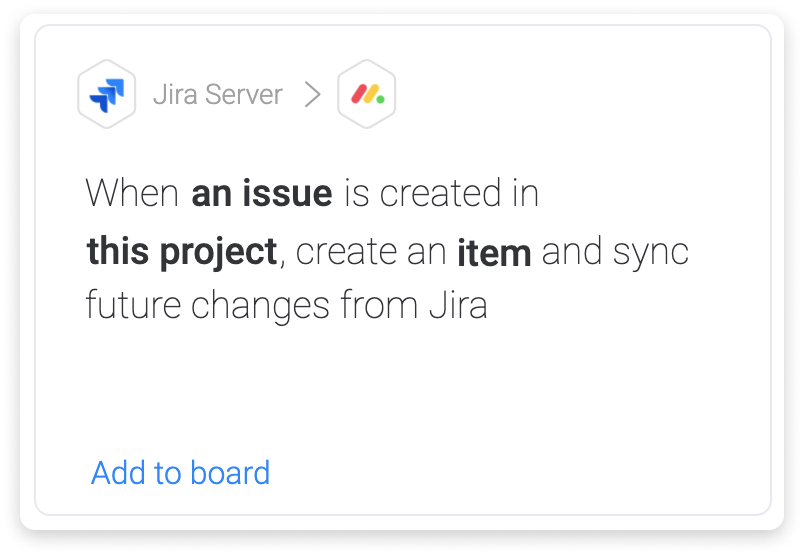
O segundo é "Quando um elemento for criado ou atualizado, crie um tópico nesse projeto desse tipo com esses campos e sincronize todas as alterações futuras desse quadro":
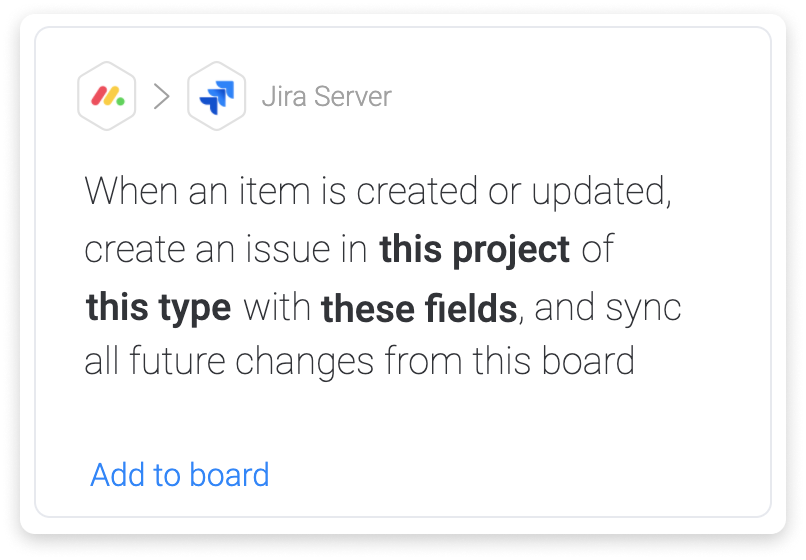
Para configurar o segundo modelo, primeiro escolha o projeto. Neste caso, vamos usar "Plano de Iteração KB". Para o tipo, vamos escolher "Tarefa".
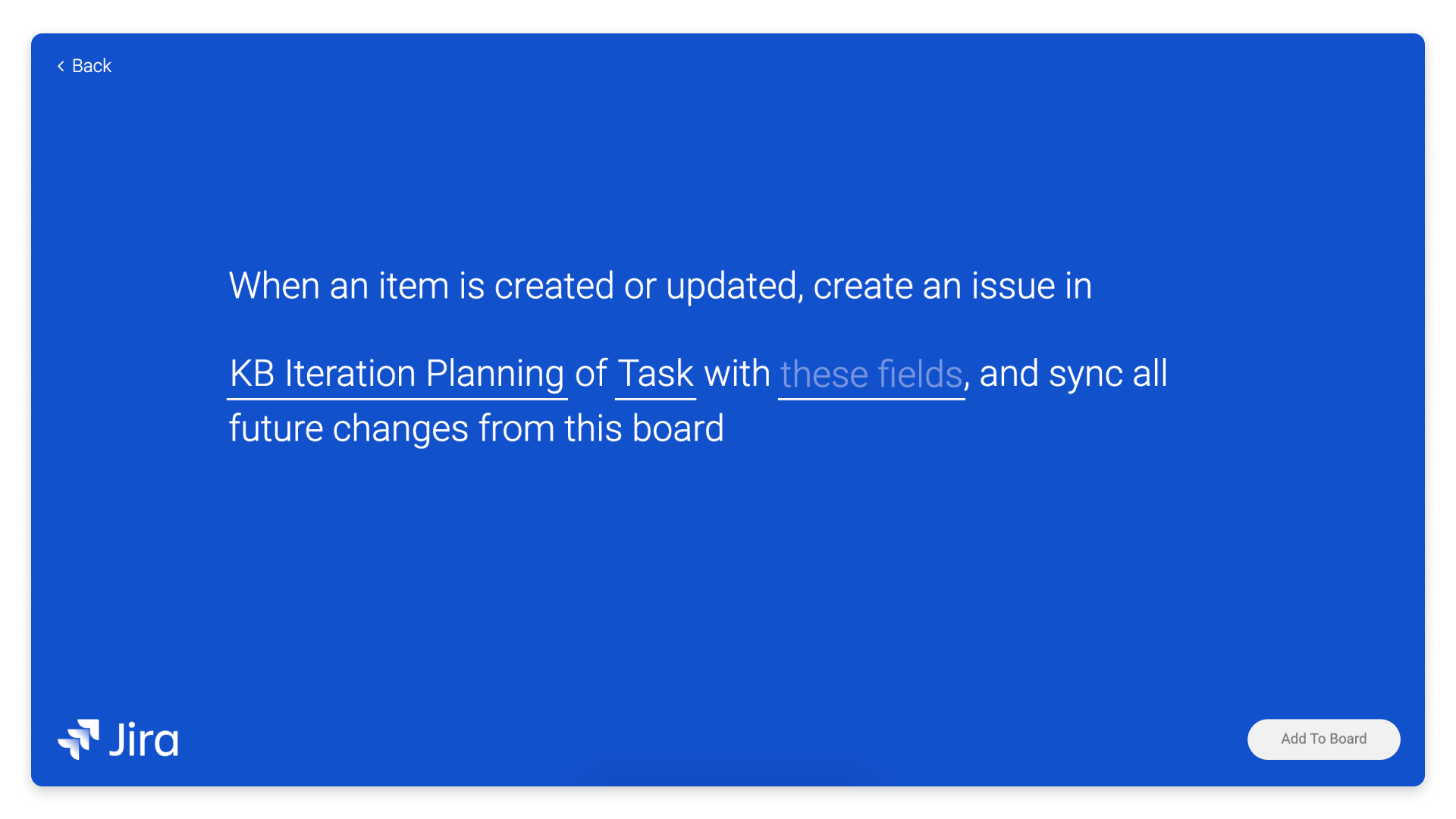
Após escolher seu projeto e o tipo, selecione "esses campos" para iniciar o mapeamento.
Quando fazemos o mapeamento com este modelo, os campos à esquerda são campos de dados do Jira ao invés dos nomes das colunas da monday.com. Aqui, você está mapeando colunas da monday.com para o Jira.
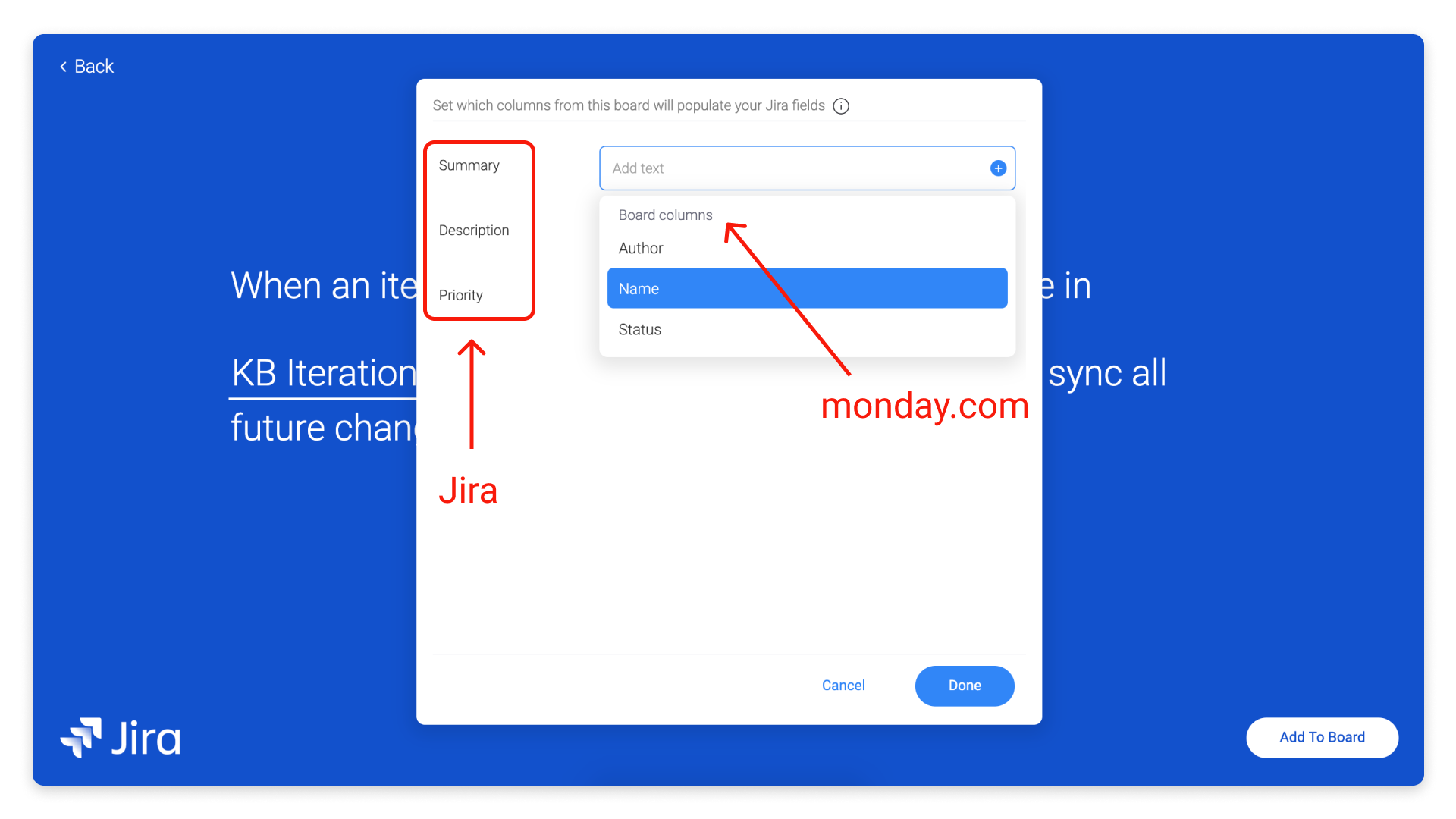
Depois de terminar o mapeamento e clicar no botão "adicionar ao quadro", sua sincronização bidirecional estará pronta!
Como excluir a integração
Você pode desativar e/ou excluir sua integração no menu de integração:
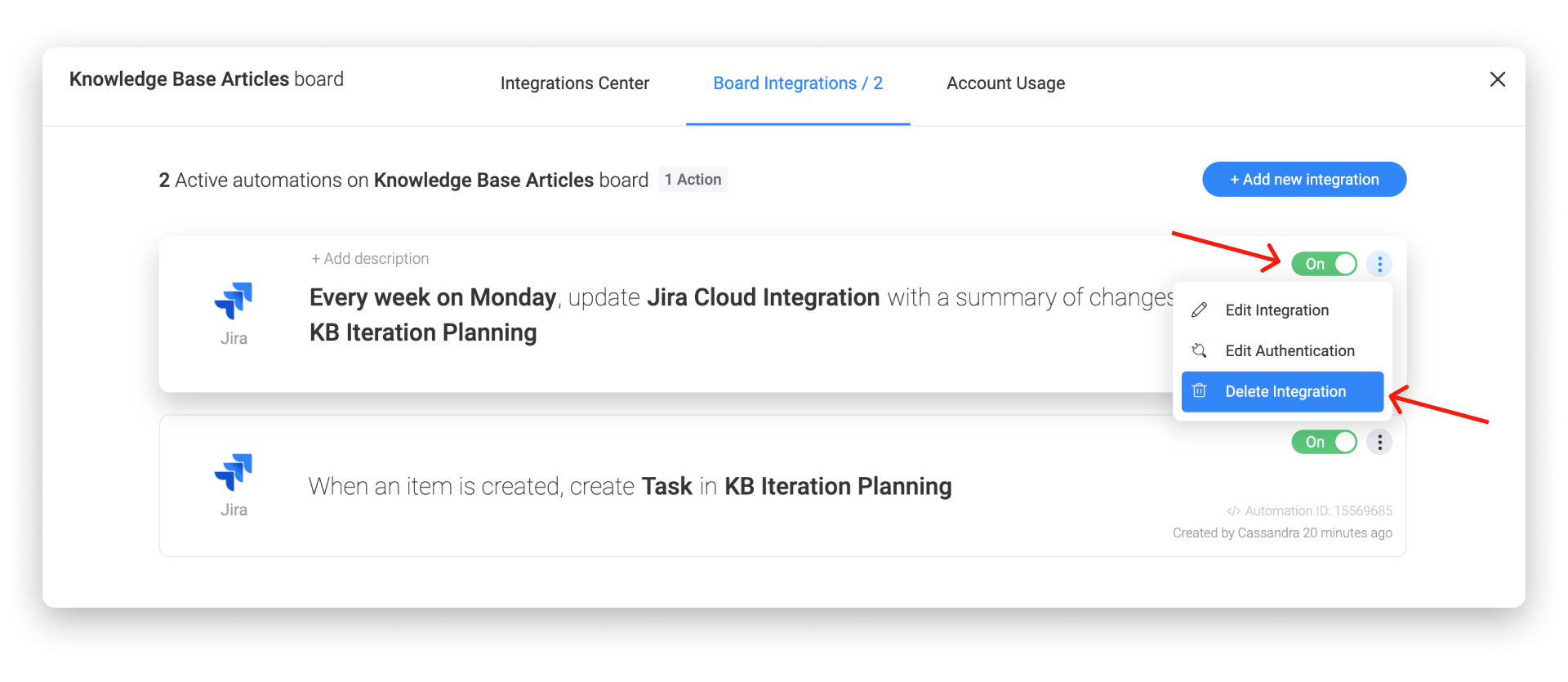
Também é possível editar a integração e a conta do Jira à qual deseja se conectar caso você mude de ideia mais tarde!
Erro durante a configuração
Se você receber uma mensagem de erro durante a configuração dessa integração, verifique o seguinte:

1) Verifique se a URL base que você está inserindo durante a configuração tem um protocolo, seja HTTPS ou HTTP.
2) Verifique se o seu certificado SSL não é inválido ou autoassinado. A Atlassian recomenda que você use apenas certificados autoassinados para fins de desenvolvimento e teste. Seu certificado deve ser um certificado credenciado. Se precisar de um certificado credenciado, você pode usar o CAcert, uma autoridade de certificação que concede certificados gratuitamente. Outras opções são VeriSign, Thawte, etc.
Mais ajuda
Se você precisar de ajuda para criar integrações personalizadas, também temos uma opção de ajuda paga por meio de nossa rede global de parceiros certificados da monday.com. Se você tiver interesse, preencha este formulário, e entraremos em contato em breve!
Se você tiver alguma dúvida, entre em contato com nossa equipe por aqui. Estamos disponíveis 24 horas e prontos para ajudar!



Comentários